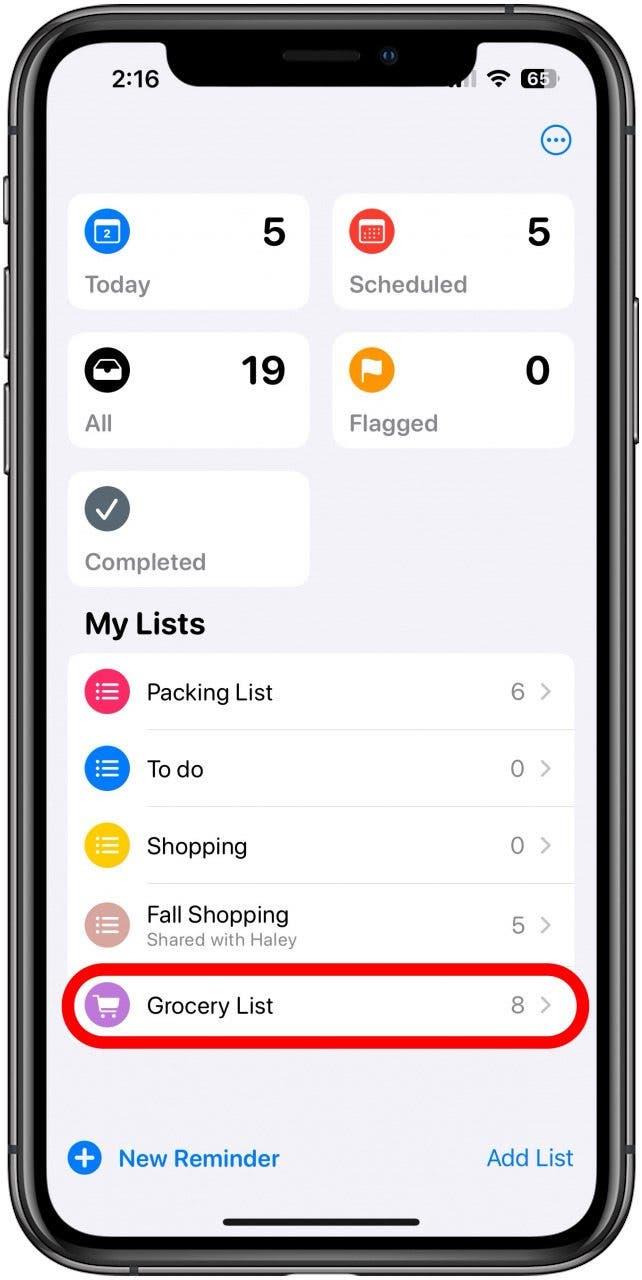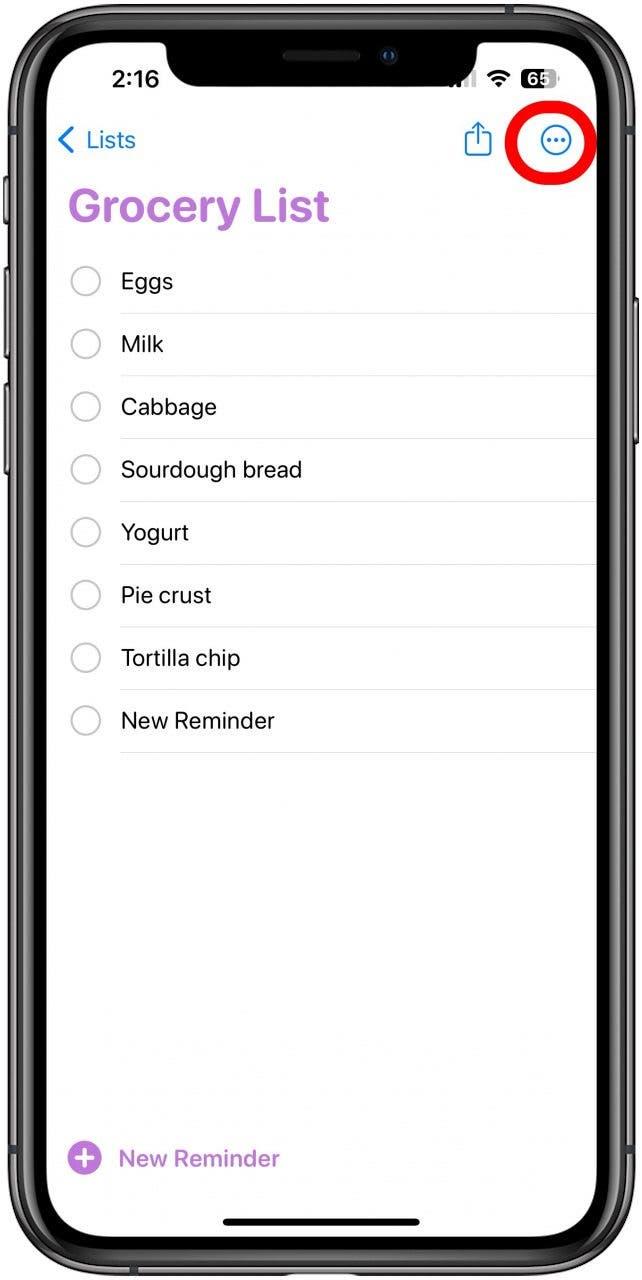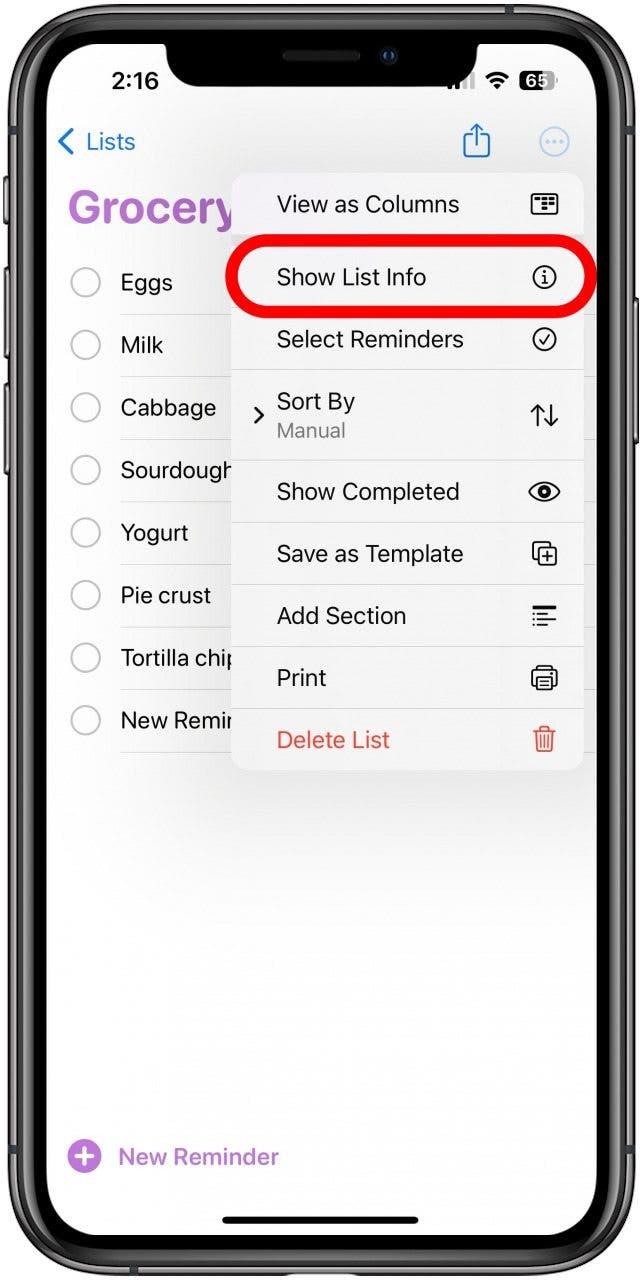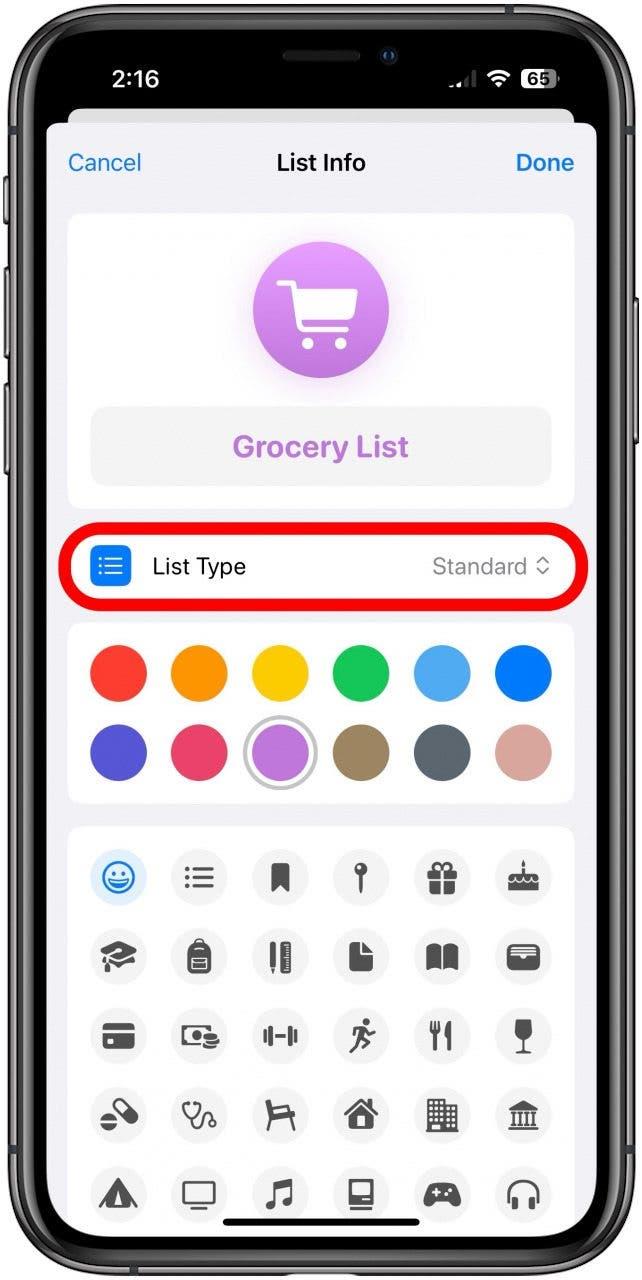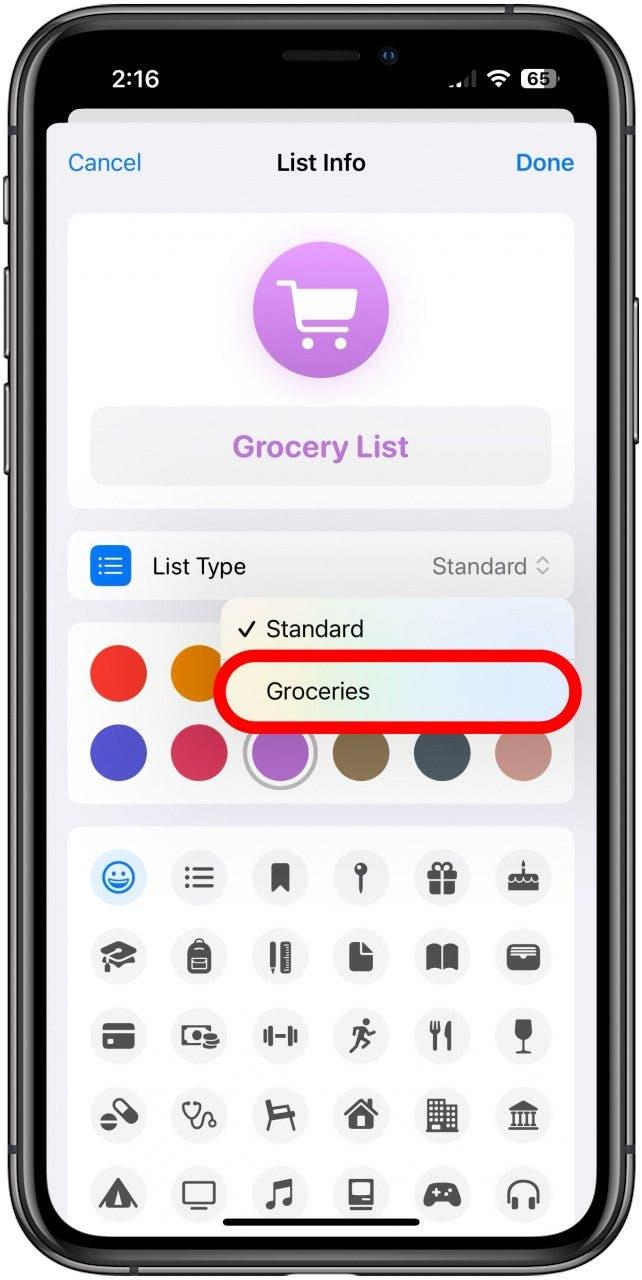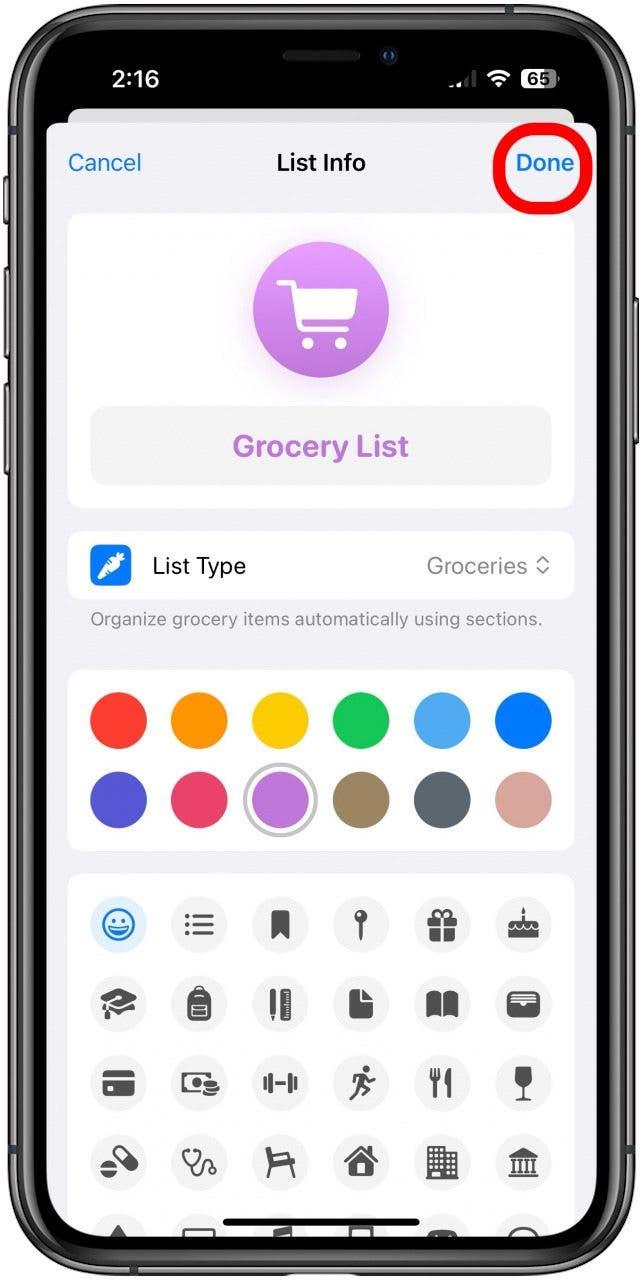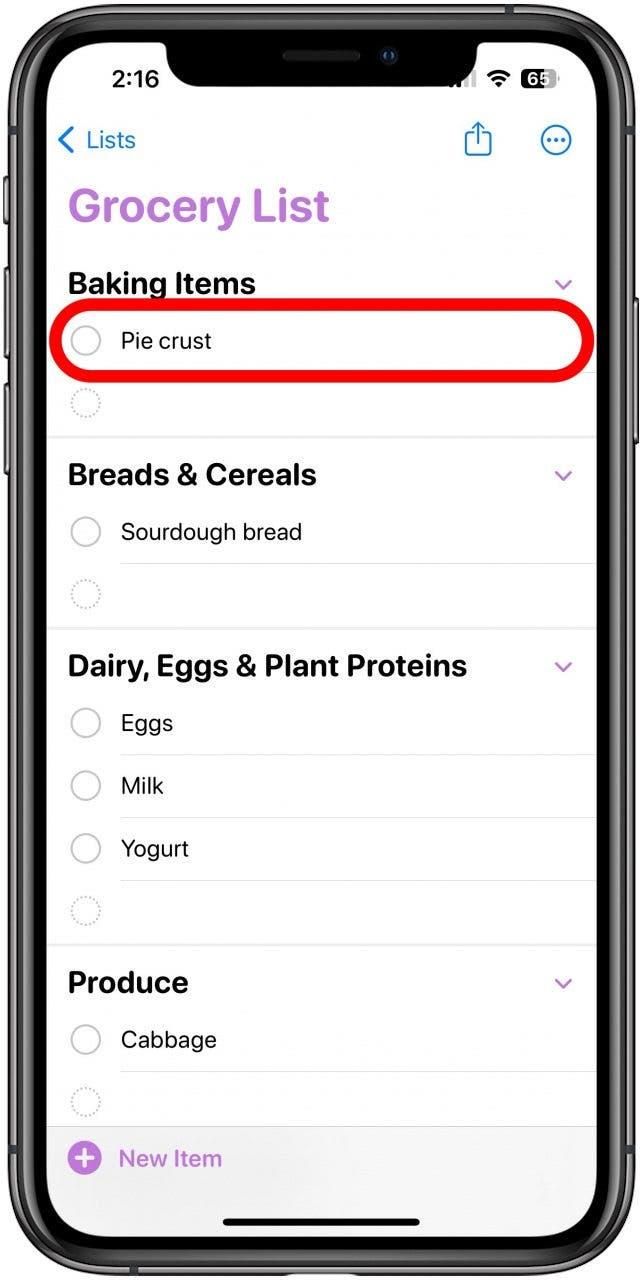Jika anda seorang yang suka perarakan yang teratur di sekitar kedai runcit, iOS 17 telah datang untuk anda. Sekarang, senarai runcit dalam peringatan secara automatik menyusun kategori supaya anda boleh mendapatkan semua yang anda perlukan dari satu bahagian sebelum bergerak ke seterusnya. Berikut adalah cara untuk mendapatkan senarai runcit peringatan anda secara automatik menyusun dalam iOS 17.
Mengapa anda suka tip ini:
- Nikmati perjalanan yang cekap melalui kedai runcit.
- Terima cadangan di mana untuk mencari bahan -bahan yang anda kurang akrab.
- Navigasi susun atur yang indah dan intuitif semasa anda memeriksa barangan runcit anda.
Cara menyusun senarai runcit mengikut kategori dalam peringatan
Keperluan Sistem
Petua ini berfungsi pada iPhone yang menjalankan iOS 17 atau lebih baru. Ketahui cara mengemas kini ke iOS 17 .
Sekiranya anda pernah mengembara di kedai runcit, hanya untuk mendapati diri anda kembali ke sisi lain kedai untuk menghasilkan yang anda terlepas kali pertama, anda akan menghargai ciri IOS 17 yang baru ini. Ia secara automatik menyusun senarai runcit mengikut kategori, memastikan anda mendapat semua yang anda perlukan dengan satu hentian setiap bahagian. Untuk lebih banyak cara iOS 17 dapat memudahkan hidup anda, periksa percuma kami Petua Surat Berita Hari. Sebelum anda memulakan, pastikan anda telah membuat senarai runcit dalam aplikasi Peringatan. Anda boleh membuat senarai runcit yang disusun dari awal, tetapi anda perlu tahu bagaimana membuat senarai dalam aplikasi Peringatan terlebih dahulu.
 Temui ciri -ciri tersembunyi iPhone anda satu tip harian setiap hari (dengan tangkapan skrin dan arahan yang jelas) supaya anda boleh menguasai iPhone anda hanya dalam satu minit sehari.
Temui ciri -ciri tersembunyi iPhone anda satu tip harian setiap hari (dengan tangkapan skrin dan arahan yang jelas) supaya anda boleh menguasai iPhone anda hanya dalam satu minit sehari.
- Buka aplikasi Peringatan anda dan pilih senarai runcit anda.

- Jika item tidak disusun secara automatik, ketik lebih banyak ikon di sebelah kanan atas.

- Ketuk Maklumat Senarai Tunjukkan .

- Ketik Jenis Senarai .

- Ketik barangan runcit .

- Ketik Selesai .

- Bahan runcit anda kini akan disusun mengikut kategori secara automatik. Ketik entri untuk menandakannya.

Mudah seperti pai! Yang boleh anda dapati di bahagian kedai roti. Selagi senarai anda ditandakan sebagai senarai runcit, tetapan ini akan kekal, jadi tidak perlu risau tentangnya.